粉丝474获赞2040
相关视频
 03:05
03:05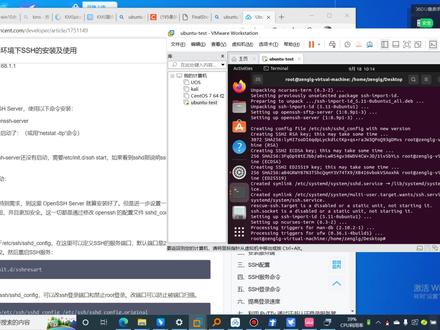 03:12查看AI文稿AI文稿
03:12查看AI文稿AI文稿嗯,好,然后就是由不出安装完了之后啊,就是我刚才试了一下,直接用最小化,安装完了之后,直接用那个安的线去连,是连不上的,然后应该是 sh 没有安装,那么我们 来安装一下这个是这个,这个这个软件相当于是 ac 客户端,然后要去要在电脑上装这个 sh 这个服务,那么我们百度一下就可以看到。那么怎么样去进行安装,直接敲这个命令就行了,那么我们最好还是切换到 露腿,露腿用户像,然后连接这个命令啊,然后他就会去进行安装,这里压缩要选择 yes, 装完之后我们用这个命令确认他有没有起来,直接复制过来粘贴就行啊。已经装完了,然后粘贴看一下啊,这个已经已经起来了啊。 选了之后我们在这里,这个,这个是这台虚拟机的 ip 啊, 我们连一下看看,哎,这样子的话就可以连进来了。然后这个网络啊,就是虚拟机用行的时候,网络这里是可以进行配置的啊,就是选中虚拟机鼠标右键设置, 然后他会弹出来,这里网络是佩奇选中,刚刚开始装出来是 natamos 的, natamass 也能上网啊,但是他的 ip 就是我,我们可以试一下啊,就是现在去看他的 ip, 不要说是 ipa, 这样可以看到他的 ip。 这个是虚拟网卡啊,三零幺幺九,那么我们现在登记用三零幺幺九登,那么我 这从这里可以看到他说可以,呃,网络是没问题的啊,然后我们这里再把它改一下,改成蓝图模式,然后直接确定就可以了,然后他会声小,我们可以看这里, 可能要等一下,你看他这里先不行,然后在脸上,然后我们再去看一下,你看他的 ip 就变成这个网卡啊?这个这个是,我这个是本地网卡,这个是虚拟网卡,然后他的 把 ip 变成这个了。那我们可以复制一下,现在这里先把它断开,然后再去连,肯定连不肯定连不上了,因为他的 ip 改了,然后我们这里设置一下,然后把 ip 改一下,然后再去连。 哎呀,关闭没关系,再打开啊,现在又连上去了,然后这里插 apa, 那这里的 ip 跟这里的 ap 是一样的啊? 这这两种都可以吧?
50三希 10:30查看AI文稿AI文稿
10:30查看AI文稿AI文稿大家好,我是你们的东方老师,欢迎收看无斑图雷尼克斯系列教程。今天我们要讲解的内容是在无斑图雷尼克斯上面安装 ss h siri。 最终我们要实现的功能是使用 p u t t y 这个终端软件,能够登录到这个雷尼克斯主机上面去。然后呢,我们使用 wis c p 这个软件,我们能够实现 豌豆子和雷克斯之间进行文件的传输。第一步,我们来判断无版图雷克斯系统中是否安装了 ss h sorry, 首先我们输入 ssh 这样的命令, 如果底下提示的是这样的内容,则说明系统已经安装了 ss h 的客户端。如果提示的是 ctrl 的 ss hnot 放的,比如说啊,我们输入一个命令,比如说随便输入一个这样的命令,他提示的是 我妈的这个 note 放的,那么这说明这个程序呢是没有安装的。如果我们输入这个 ss a 的话,他提示 come on 的什么什么 no 的放的的话,那说明这个 ss a 就是他的客户端,是没有安装的, 此处呢,我们这个已经表明是安装了啊。再次呢,我们使用 s s h 幺二七点零点零点幺这个命令来判断一下,这个 s s a g c 本是完整,他们提示的是 唐代克托耗子,也就是幺二七点零点零点一,这个,呃,本机啊,耗子是二二十二,这个呢是连接被拒绝,这样的情况呢,就说明 ss h suv 呢没有开启,我们需要使用一个命令来判断一下,就是这个命令速度, c t m c t l 刚 t s y s 然后 g r e p s s h 那么我们看到这里面没有任何提示,这样的情况下所说明我们的这个雷尼布斯系统没有安装 s s h s w。 那么现在呢,我们就是要使用这样的命令 来安装一下我们的 s s h s w。 这前面的由于是我复制的啊,这有个空格,我们需要去掉,现在呢回车, ok, 这样就开始自动安装起来,这个 opps ss h sorry, 稍续等待一下啊,这个网络连接可能比较慢一点。 ok, 现在安装完成了,下面我们试一下啊,还是用这个 s s h 幺二七点零点零点幺,这个命令, 现在我们提示了,是啊,需要找到这个灭,我们提示啊,需要 yes, 我们的啊,输入这个本机的密码啊,就是当前用户,这个 off 这个当前用户,我的密码就是我的本机中的这个用户啊, 因为我们现在这个登录的就是登录到本机上去,所以说我们输入我的当前用户的密码, ok, 说明我们登录到当前用户了,到此呢,说明我们这个 s s h c 位安装完成了,我们退出 好,我们连接就要注销了。第二步呢,我们使用 p u t t y 终端软件来登录无版图类似系统。 首先呢,我们确定一下雷尼克斯系统的 ip 地址,也就是这个蓄尼机的 ip 地址,我们使用 ip a d d r 这个命令,我们看到呢,这里面的 ip 地址幺七二点二幺点幺六点幺三零,那么我们要记下来这个幺三零这个 ip 地址。下一步呢,我们来确定一下这个温度子主机的 ip 地址, 此处呢,我们输入 dm, 找到命令提示符,然后出来一个这个命令提示符这个对话框,我们在此处呢输入 ip c, 因为我们这个用的是无线网络,所以呢我们看到这个 id 地址是幺七二点二幺点幺六点幺二七,这个是幺二七,我们的这个熏鸡的类似系统呢是幺三零,说明他们是在一个局域网内, 为什么在一个局域网内呢?我们看这个设置选项,稍许等待啊,有点慢,我们看到这个网络识别器,这个我们选的是桥阶模式,所以呢这个温度的主机和这个雷尼克斯蓄力机,他们的 ip 地址呢是在同一 一个局域网内,所以呢此处我们就可以使用 p u t t y 软件来登录了,现在我们打开 p u t t y 软件,就这个打开之后我们输入我们要的,嗯,幺七二 二点二幺点幺六点幺三零,这个 ip 地址,也就是我们这个云集雷克斯系统的 ip 地址。 此处呢我们直接打开 oppo 这样提出来一个对话框,但是他提示,首先我们需要这个安全的密钥啊,这此处呢直接接受是, 那么我们提示 logo, 也就是我们要登录登录的用户名呢,就是这个 oss prade, 我们就这个雷尼克斯主题的当前用户,我们输入 os sorry, 然后回车,然后需要我们输入这个密码,也就是这个 o s s frig 这个密码我们的收入 之后呢,很多小朋友说啊,我输入这个命令的字符不显示,这呢就是类似一个特性,你尽管正确的输入即可,输入完之后直接按住停车, ok, 现在已经通过成功了,输了你就可以输入相关的命令,比如 ip idd, 那就显示出来这个当前主题的这个 ip 好,就是幺六点幺三幺三零,或者呢你输入什么 e w d 啊?增添我们的用户的目录, 这输入 ls 目前目录下面的一些文件或者文件夹,你就可以在此处执行,那就是个命令行。 ok, 这个 p u t y y 软件的登录我们就介绍完这块了。 第三步,我们使用 wifi c p 这个软件来实现 windows 和雷纽斯之间进行文件传输。首先我们在雷克斯系统中和 windows 系统中分别新建两个文件, 我们在类型系统中新建一个文件,先确定一下当前目录是在后某 oss 福瑞经里面,我们使用 v i 来新建一个文件,比如说类型是 txt, 然后我们在此处输入,我们使用中文的话,这是零六系统中的文件。 ok, 我们保存。 比如说我们在第一盘里面新建一个文件,新建一个 txt 文件,这叫做 windows, 然后里面内容我们写入若是豌豆子文件,然后我们保存。 下面呢,我们就打开 windows icp 这个软件,这就是 windowsscp 的软件。 此处呢我们需要输入主机名,也就是这个类似主机的 ip 地址,这是幺七二点二幺点幺六点幺三零, 我们的用户名,也就是我们的类似主机的用户名。 o i s s i frazing 密码呢?就是我们这个 officebook 的这个密码,我们登录一下。好,然后此处呢,我们要接受密码,就是是 现在验证成功,我们看到这个呃 wis c p 这个软件啊,左边呢这是 windows 下面的目录,右边呢是我们登录的类似主机中的目录,这是 home o i c s frig, 这是雷尼斯, 我们此处呢,我们刚才是在呃温豆子的第一盘,那么我们现在找到温豆子的第一盘,第一盘下面呢有温豆子 这个 t s t 的这个文件,这个呢类优势,下面的后面 os 是 fri 的这个呃路径下面呢有类型,是首先类型的 tst 这个文件,我们首先呢,我们要将这个类型的 tst 这个文件呢抓取到这个文字下面,我们直接就这样拖在到左边即可。 ok, 我们打开这个温度的这个目录,我们看到底盘下面啊新建了,除了有这个温度子这个 tst 文件之外,现在有了这个类型的 tst 文件,我们打开之后,这是类似中的文件,说明我们将类似中的文件 抓取到了温度下面,那么我们要将这个温度的下面的这个文件呢放到这个雷就是主机上面,那么我们就直接把左边的这个温度的 tst 文件拖拽到雷就是下面。 ok, 那么我们看这个呃美女的主机里面,我们看到 l s 我们 当前目录下除了这个雷子店 tst 这个文件之外,又多了一个 windows 店 tst, 我们打开,我们看到里面的内容啊用开的命令 windows 第二 txt, ok, 这里面内容,这是 windows 的文件,说明呢,我们用这个 windowsscp 这个软件 已经实现了将温度的系统和类似系统之间的文件传输,那么这个文字 cp 这个软件的使用也讲解完毕了。
80东方鹗 07:34
07:34 00:50
00:50 00:44查看AI文稿AI文稿
00:44查看AI文稿AI文稿为提高 linux 系统安全性,我们经常会修改十万口。下面以 santa s 六为例, lie etcetera s s h d conflict 修改持万口默认配置如下,修改为自己想要的端口号重启式服务,则端口号生效 service as s h d restart。 还有更重要的一点,不要忘记修改 eat both 规则,放行诗音端口 by etc size conflict eat both 重启 eat both 服务 service eat both restart 保存重启不丢失 etcetera c d in it 低 eat above safe 这时就可以尝试用新端口测试是连接服务器了。
13IT知识分享 15:54查看AI文稿AI文稿
15:54查看AI文稿AI文稿啊,各位网友大家好啊,我们在使用这个甲骨文云的时候呢,难免会碰到这样或那样的问题啊啊,首先第一关是注册问题, 然后注册成功了之后呢,我们进去之后呢,这个又碰到第二个问题,就是 sh 连接的问题, 然后连接成功了之后呢,我们比如说我们安装了这个插入面板之后,这个啊面板打不开的问题等等这样的一些一系列的问题, 那么我呢也是收集了很多那个网友的一些啊遇到的问题啊啊,我们呢今天在这个视频当中呢给大家做一个啊总结和归纳, 呃提供给大家一个一些解决的方案,呃,相信呢,我们通过呃本期视频你观看了之后呢,一定会能够呃找到你这个解决问题的方法。好, 下面呢我们先来讲一讲那个甲骨文用的这个注册啊,这个甲骨文用的注册的话呢,整个注册的过程其实啊不算太难,也是其实挺简单的一个过程,但是呢很重要很重要的就是你要注意几个细节的问题 啊,如果你这些细节没注意的话呢啊可能会造成你反复注册不成功啊,特别是到了注册到最后你还是不成功啊,所以呢今天呢就是我把这个一些注册的过程当中大家需要一些注意的地方呢,跟大家啊总结和归纳一下。 好,首先呢第一点啊,我们这个你的那个电脑的 ip 一定要使用你本机的一个啊啊,就是一个纯的这个 ip, 你不要去走走代理啊,千万 不要去走代理,就是用你比如说家里的,呃宽带就是电信的,你就用电信,直接用电信的,不要用代理好不好?这是第一个,呃条件,那么第二个呢就是我们在注册的过程当中呢啊,可能 这个谷歌的浏览器或者是别的浏览器会碰到一些问题啊,所以呢,我建议大家呢不要用谷歌的浏览器,因为谷歌的浏览器可能在你那个 啊填写支付信息的时候啊,这个按钮会点不出来啊,他会弹不出这个弹窗,所以呢啊,我建议大家呢就是用艾灸浏览器好不好?用艾灸浏览器啊,这是第二个条件,用艾灸浏览器, 那么第三个条件呢就是你这个信用卡啊,你这个信用卡呢是一定是。 呃, visa 的外币卡啊, visa 的外币卡。那么很多大佬的视频里面说这个他这个卡呢要求是什么卡啊?什么卡什么卡?呃呃,我试下来的话呢,就是不一定啊,不一定,你只要是一个 visa 的, 带有雨伞标志的,一个外地的一个信用卡就 ok 了啊,信用卡就 ok 了啊,但是啊,请大家一定要注意这个,但是啊但是呢,这张卡一定是 之前没有申请过甲骨文云的啊,之前没有申请过甲骨文云的啊,如果你已经申请过了,那么你不要再去尝试好不好啊?不要,这是第三个条件啊,第三个条件, 那么还有一个啊,和信用卡很重要很重要的一个。呃,注意点呢,我放在最后来讲好不好? 嗯,好,那么接下来呢,我们再讲那个下面的一点啊,那么我们在注册甲骨文的时候呢, 还要有一个邮箱啊,还要有个邮箱,那么邮箱的话呢,你这个用国内的邮箱就可以可以了啊,用国内的邮箱就可以了啊,我建议呢大家使用那个 qq 的邮箱。呃, 这个呢,我也希望你呢就是这个邮箱呢,是没有申请过甲骨文云的啊,你不要去用一个已经申请过的再去这个申请好不好?所以呢你的信用卡你的邮箱呢,一定是从来没有申请过甲骨文云的啊,是第一次申请的。 好,那么最后一点是非常非常重要的呢,就是我们很多小伙伴呢,是倒在啊最后 的一步啊,我们提交那个申请的时候,最后一步我们填完了我们信用卡的这个信息之后啊,提交提交之后就失败了啊,那扣款,然后, 嗯,那个扣款失败,或者是扣款退回等等,就是堵车不成功。那什么原因造成的呢?就是 这里有一个很重要的,很重要的一个关键点,也就是大家很容易忽视的一个关键点,那么这个关键点呢,就是你的信用卡的账单地址啊,你的信用卡的账单地址, 那么你在填写注册信息的时候呢,一定要填写这个信用卡的账单地址啊,就是你的地址,姓名,身份信息一定是真实的。那所谓真实的就是什么呢?就是一定要和你的信用卡这个账单 这个信息地,你的啊姓名还有那个城市和。呃账单的地址一定要在你注册的时候,那你注册的时候你填写这个地址一定要填写这个账单的地址啊,否则的话肯定是不会成功的 啊,这一点是非常非常重要的啊,那么我们在注册的过程当中呢,嗯你这个地址呢就直接用拼音好不好?用拼音啊,用呃大写字母的拼音就 ok 了啊, 呃可以不加空格,你直接把这个呃中文啊全拼全拼,用大写的中中文用拼音来打出来这个地址啊,但是呢这个地址啊一定要和信用卡的账 单即止一模一样好不好?那这样的话呢,你肯定能够注册成功 好了,那么这是呃注册甲骨文的一些细节啊,我这里讲一讲说呢,我希望大家通过我的这个介绍呢,你就注册成功了好不好?那么接下来呢我们再来讲一讲这个呃 甲骨文云这个 sh 的连接啊,我们申请成功了之后呢,我们创建一个实力,也就是我们建立了一个主机, 建立一个主机之后呢啊,我们这个要连接这个主机啊,连接上这个主机,那那么甲骨甲骨文运呢,要求我们连接主机的时候呢,是用啊蜜药的方式来连接的啊,所以呢我们第一次连接必须要用撕药和公药的方式来连接 啊,那么呃很多小伙伴反映就是甲骨文用在用撕药和供药连接的时候不成功,反复的弹出来这个啊,要求你输入撕药啊,是这样的一个窗口啊,这个一直认证不成功。那么这个问题呢啊,我接下来呢就是详细的给大家演示啊,相信呢大家看了之后呢 一定会啊啊圆满的解决这个问题。好了,下面呢就是我们到电脑上来给大家看看演示一下啊,我是如何用那个撕药的方式来连接这个假过敏的。好,下面我们到电脑上来看。 好,我们首先在这里创建一个实力,那在这里呢,我们选择一个镜像,在这边点编辑啊,我们这边更换 镜像,呃,我们选择这个乌斑图系统,那么大家注意啊,这个乌斑图系统,呃,用最新版本的话,这个撕要连接不成功啊,我们选择二零版本,然后啊选择这个镜像, 那么升腾 os 系统的话呢,他那个操作的话有另外的一种方式啊。好,下面我们看到这个蜜药这里啊,我们这边呢选择一个工具啊,我们要先来生成一个蜜药啊,我们使用这个工具啊, 啊,这工具呢我会放在那个剪辑栏当中啊,我们这边要改成二零四八啊,其他的选项默认,然后点击生成 啊,这个时候呢,我们鼠标在空白的地方啊,移动啊,让它生成蜜药 好了,密奥生存成功,那么大家看一下啊, 我们先保存一下这个工药啊,把工药文件呢,把它放在我们的桌面上啊,给给他随便写个名字,但是你记住这是一个工药。 然后呢我们来复制这个编辑框当中的这些字符啊,这些字符呢就是我们的撕药的内容,把它全部选中,然后复制,打开记事本, 把这个内容粘贴到记事本当中,然后保存啊,文件名呢你自己命令一下,那么你记住这是你的撕药。 等一会呢,我们用 ssh 连接的时候呢,要用到这个饲料文件,好了,我们的工药和饲料都准备好之后呢,呃,接下来呢我们回到这个网页上面呢,我们把啊工药先上传到我们的网页上, 选择我们刚刚保存下来的这个供药文件,然后上传好,上传好之后呢,其他的选项呢?我们就全部保持默认啊,保持默认,然后点创建, 这个时候呢啊,贾谷文呢帮我们呃创建了一个实力,也就是帮我们创建了一个主机啊,他正在生成这个主机啊,那么 他的公网的 ip 地址呢?已经给我们了,我们把它复制一下。好,现在呢我们打开 shsssh 这个工具啊,发的效,我们打开这个工具 啊,这个软件呢,我也会把它放在那个我们的简介栏当中啊,好,那么我们在这边打开,然后新建。 那我们推荐一个 ssh 的连接啊啊,然后名称呢?然后随便填入,我们把那个 啊地址复制进来,然后选择密要的方式来连接啊,用户名是这个啊,乌斑图,如果你是生腾 os 的话呢是 opc。 好,现在我们把那个啊用名称 你粘贴过来,然后呢浏览一下啊,我们找到刚刚我们呃保存的这个饲料文件,把它载入进来,载入啊名称的话呢,你随便写写一个啊,然后找到刚刚我们呃保存下来的这个饲料文件 啊,选择这个饲料文件之后呢啊,打开,然后点确定好,我们选中这个饲料文件,然后再点确定啊, 好,然后再点确定啊,现在我们可以双击这个 fd 指,我们就可以进行联系了。好,接受并保存好,这样的话呢,我们就成功连接到了我们的甲骨文的阻击,那么这就是我们乌斑 安图系统的那个连接的过程。下面呢我们来讲一下那个升腾 os 系统的那个 ssh 连接啊,我们同样创建了一个实力,然后我们这边呢更改一下这个镜像,选择升腾 os 系统 啊,保持最新的版本,然后选择镜像,在这个呃,撕药这里呢,我们先下载这个撕药,把撕药保存到那个本地, 我们打开保存这个需要的文件夹,把它复制到桌面上,方便我们接下来的操作。 好在桌面上粘贴,粘贴好之后呢,我们还是要打开 开这个撕药的那个工具啊,打开这个工具啊,我们在这边把这个工具做一下转换啊,点一下那个转换,然后导入一下那个撕药文件 啊,选择我们刚刚保存好的这个撕药文件,然后点击啊保存这个撕药啊,他问我们是不是免啊,不需要密码,是的啊,然后我们输入个名字啊,随便输入个名字, 然后这个就把这个需要保持在桌面上了啊,然后我们点击创建这个实力。 好,这个时候呢,甲骨文正在给我们部署这个主机啊,我们等待他生成这个 f 地址啊, 壁纸现在生成好了,好,我们把它复制下来,现在我们打开翻的馅 啊,同样呢,我们还是打开,然后新建一个 ssh 的连接啊,输入一个名称,把 ab 纸粘贴进来,然后这这个连接的方式是用密要的方式啊,这边呢用 名称是 opc 和误判度系统是不一样的啊。然后呢,我们把这个刚刚我们转换好的撕药呢,把它载入进来啊,文件名是一二三这个 啊,名称也随便写一个啊,点确定啊,然后我们选择一二三啊,点确定啊,再点确定啊,现在我们双击来连接一下试试 啊,我们这几次的连接是失败的啊,原因可能是因为这个他的防火墙的部署啊,还没完成啊,我们可以稍等,或者呢我们重新再操作一次啊,按照刚刚这个步骤再重新来操作一次, 还是来转换一下这个撕药,然后保存这个撕药啊,还是选择这个一二三啊,覆盖一下,点击复制啊,那个替换是的好,然后重新再连接一下啊,重新来操作一遍刚刚的那个操作啊,还 重新再载入一下啊,一二三,还是选择这个一二三这个撕药转换好了,这个撕药选择一二三啊,点确定 好点确定好了,我们再重新连接一下,点击接受并保存好了,我们成功连接上了这个升腾 os 的主机。 好,那本期呢,我们这个视频呢就给大家呢介绍到这里啊,那感谢大家收看,我希望通过本期视频对大家那个带来一些帮助,那么如果有哪里讲的不完善地方呢啊,也希望大家呢在评论区呢给我留言 啊,欢迎大家呢给我那个执政批评。好了,那本期视频就到这里感谢大家的收看,我们下期再见,来吧。
123云哥科技 01:41
01:41











